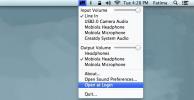השתמש בתבניות מותאמות אישית לכל אפליקציית פריון iWork ב- iCloud
אפל פתחה את חבילת ה- iWork שלה בפני כולם בשנה שעברה, מה שהפך את זה לכל קל קל להשתמש באפליקציות הפרודוקטיביות שלה. אפליקציות אלה כוללות דפים (מסמכים), מספרים (גיליונות אלקטרוניים) ומפתח מפתח (מצגות). כמו כל חבילת פרודוקטיביות נהדרת, אלה גם עמוסים בתבניות של אפל. אתה יכול גם לקנות תבניות שהורדו למחשב שלך כקבצים מכווצים. שחרר אותם מהפתוח ולך אין שום דבר שניתן להשתמש בממשק האינטרנט של iCloud. התבניות עובדות רק אם יש לך מק. זה למעשה הופך אותם לחסרי תועלת מכיוון שגירסת האינטרנט של דפים, סימן מפתח ומספרים לא מאפשרת לך לטעון תבנית מותאמת אישית. עם זאת יש דרך פשוטה לעקוף זאת ולהשתמש בתבנית שאולי קנית והורדת למערכת שלך. הנה איך.
שלב 1: הורד את התבנית לבחירתך. בבחירת קובץ חשוב לקחת בחשבון דבר אחד; האם אתה משתמש ב- iCloud או ששדרגת ל- iCloud Drive? אם שדרגת ל- iCloud Drive וודא שהתבניות אינן ישנות מכמה חודשים. זה קשור לתאימות. במדריך זה עבדנו עם חשבון ששדרג ל- iCloud Drive.
שלב 2: שנה שם של התבנית שלך. זה הולך להוריד עם סיומת .zip. שנה אותו ל- MyTemplate.pages.zip אם מדובר בתבנית לדפים. שנה אותו לתבנית MyTemplate.numbers.zip, לתבנית מספרים ול MyTemplate.key.zip אם מדובר בתבנית Keynote. בכל הדוגמאות, 'MyTemplate' משמש לייצוג שם התבנית שלך.

שלב 3: גרור ושחרר את הקובץ הרוכסן ליישום iWork אליו הוא מיועד ולחכות לטעינה. עכשיו אתה יכול לפתוח אותו כמו כל קובץ רגיל. ודא שלא תגרור ושחרר תבנית מספרים ליישום הדפים או שהיא לא תיפתח. קדימה והשתמש בתבנית.

מילת אזהרה:תאימות תהיה גורם בתבניות אלה, אז וודא שאתה מתקין. תבניות עבור אפליקציות iWork משולמות לרוב, כך שבסופו של דבר תבנית שאינך יכול להשתמש בה עקב תאימות, פשוט ביזבז כסף. אתה יכול לטעון תבניות כאלה גם באייפון שלך אם תגדיר את כל אפליקציות ה- iWork שלך לגיבוי ל- iCloud. מדריך זה נבדק באמצעות תבנית בחינם שנמצאה באתר iWork Community. מניסיוננו, שום דבר שהוא מעל ארבעה חודשים אינו תואם ל- iCloud Drive. אם אתה רוצה להתנסות, עשה זאת קודם עם תבניות בחינם.
לְחַפֵּשׂ
הודעות האחרונות
העבר את העכבר לתצוגה המתאימה בעת החלפת אפליקציות במערכת ההפעלה X
מערכת ההפעלה X עושה הרבה דברים ממש טוב ואפילו משתמשי שולחן העבודה ש...
החלף במהירות התקני שמע והגדר את עוצמת הקלט / הפלט באמצעות AudioSwitcher עבור Mac
המעבר בין התקני קלט אודיו לפלט ב- Mac אינו קשה כל כך. אם אתה מחבר ז...
צפה בחדשות העולם האחרונות מתוך סרגל התפריטים ומרכז ההודעות של מק עם לולאת חדשות
בטח יש לך קורא עדכוני RSS מועדף במחשבי ה- Mac שלך שאתה מסיבה זו או ...